eclipse配置android开发环境并搭建第一个helloWord工程
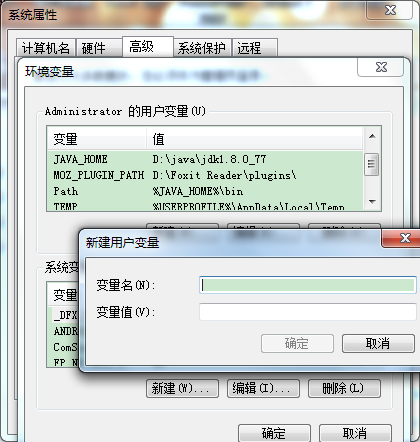
随便目录运行 java -version
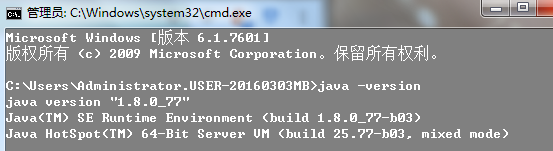
二、运行eclipse ADT (不用安装)
1.配置一个环境变量ANDROID_HOME=D:\Java\adt-bundle-windows-x86_64-20140702\sdk

3、选工作空间
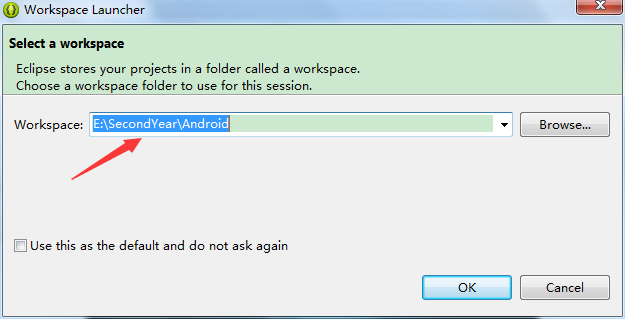
4、切换透视图
eclipse右上角
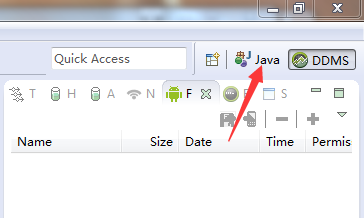
这时工具栏发生了小小变化,多出了两个小按键 :左边的就是SDK Manager,右边的是Android虚拟设置管理器,即AVD(Android Virtual
:左边的就是SDK Manager,右边的是Android虚拟设置管理器,即AVD(Android Virtual
Device)Manager。
5、打开Android SDK的安装目录,双击 "SDK Manager"->在打开的窗口中先选择你需要安装的SDK版本
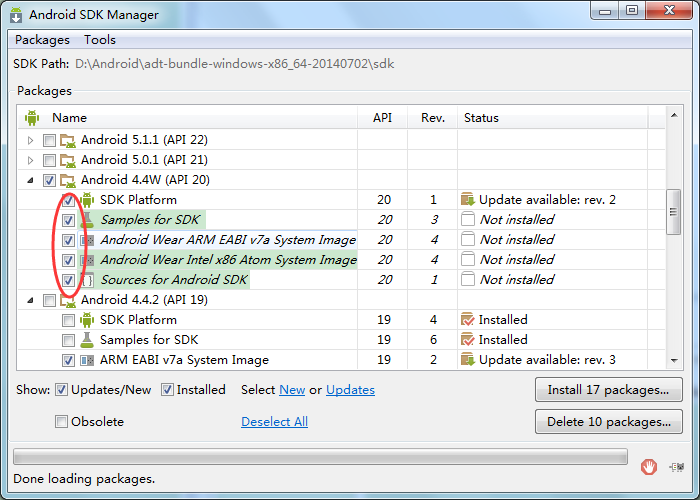
三、下载海马模拟器(下载地址: http://www.pc6.com/softview/SoftView_128108.html)
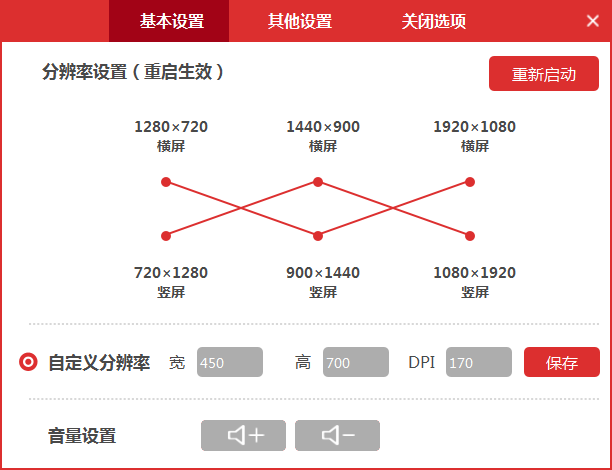
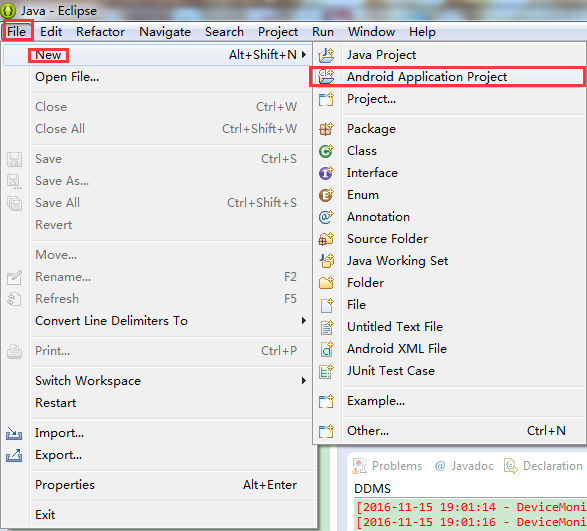
2、在新弹出的窗口中按下图提示填写相关信息,一路“Next”,直到点击“Finish”,这样第一个Android程序就创建好了,这是你会发现Eclipse左边多了一个你新创建的Android项目。


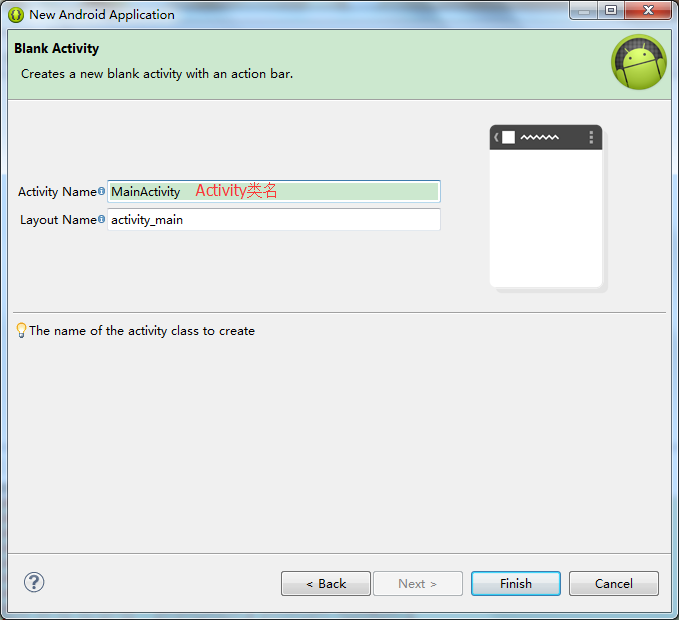
3、创建成功后
1、介绍HelloWorld项目结构
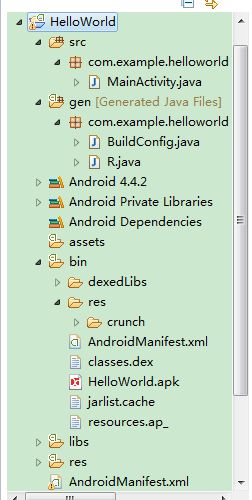
1,src 毫无疑问,src目录是放置我们所有Java代码的地方,它在这里的含义和普通Java项目下的src目录是完全一样的。
2,gen 这个目录里的内容都是自动生成的,主要有一个R.Java文件,你在项目中添加任何资源都会在其中生成一个相应的资源ID,这个文件永远不要手动去修改它。
2、添加一个简单的按钮组件和输出“你好,Android 1班”
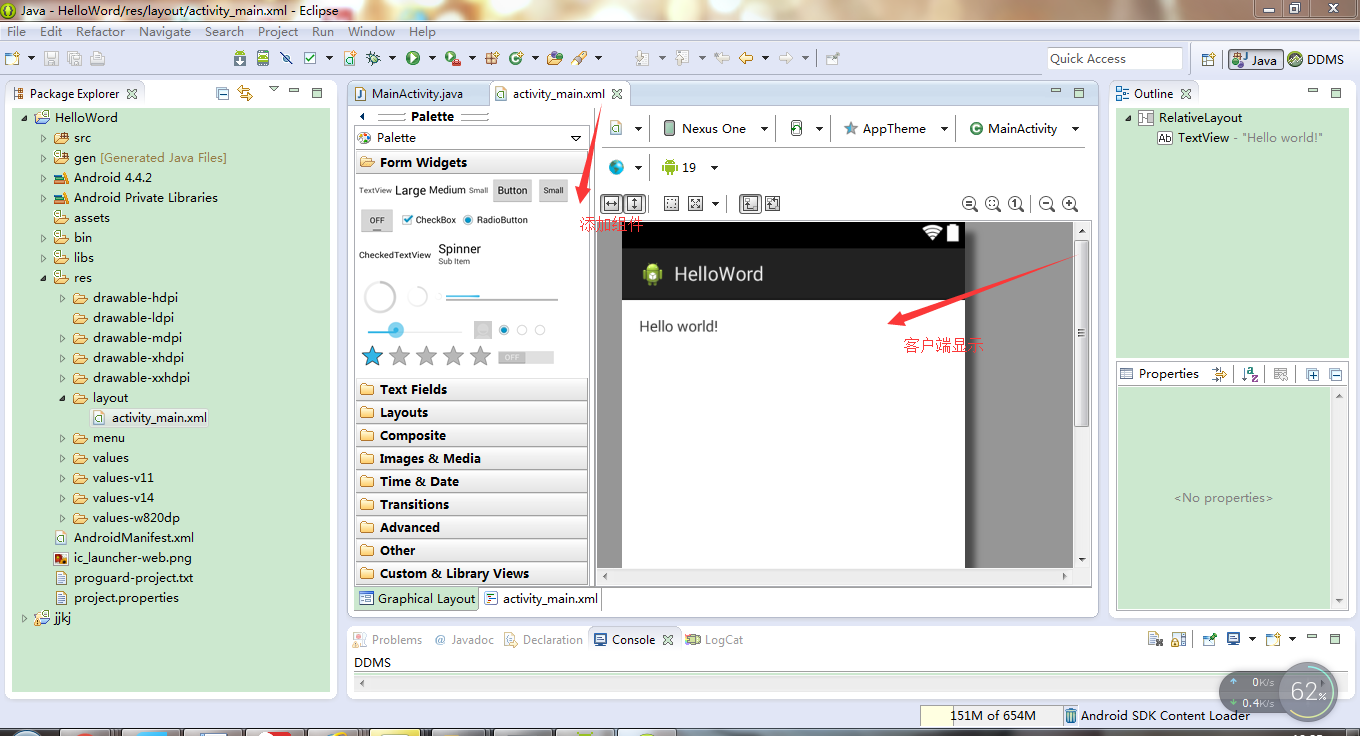
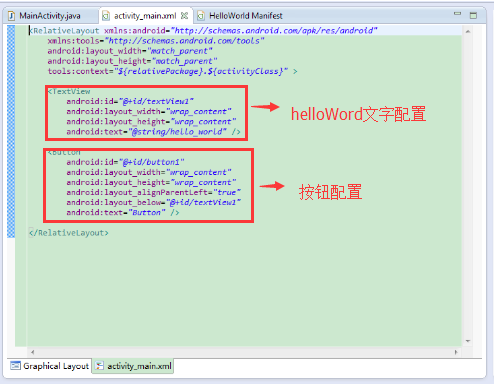

@Override
protected void onCreate(Bundle savedInstanceState) {
super.onCreate(savedInstanceState);
setContentView(R.layout.activity_main);
//定位textView1 根据ID找到控件
TextView tv1 = (TextView) this.findViewById(R.id.textView1);
//对控件进行赋值,改变内容
tv1.setText("你好,android一班");
}

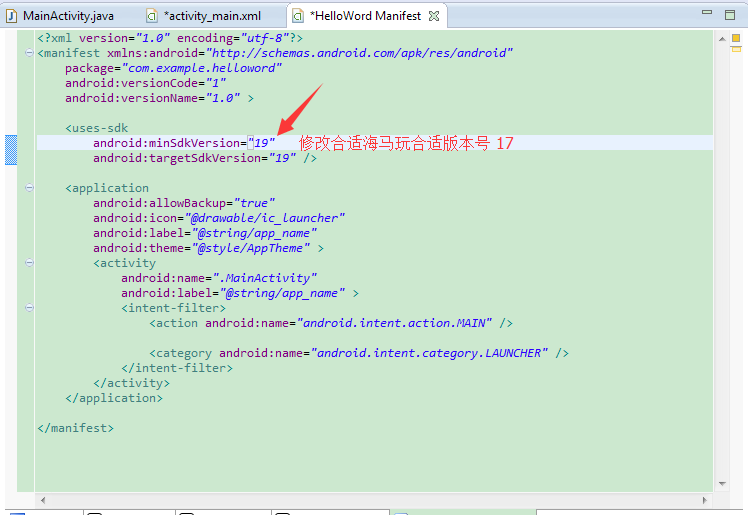
package com.example.helloword; import android.app.Activity;
import android.os.Bundle;
import android.view.Menu;
import android.view.MenuItem;
import android.widget.TextView; public class MainActivity extends Activity { @Override
protected void onCreate(Bundle savedInstanceState) {
super.onCreate(savedInstanceState);
setContentView(R.layout.activity_main); TextView tv1 = (TextView) this.findViewById(R.id.textView1); tv1.setText("你好,Android 1班");
} @Override
public boolean onCreateOptionsMenu(Menu menu) {
getMenuInflater().inflate(R.menu.main, menu);
return true;
} @Override
public boolean onOptionsItemSelected(MenuItem item) {
int id = item.getItemId();
if (id == R.id.action_settings) {
return true;
}
return super.onOptionsItemSelected(item);
}
}
4、完成后
点击项目右键—>run as—>Android application
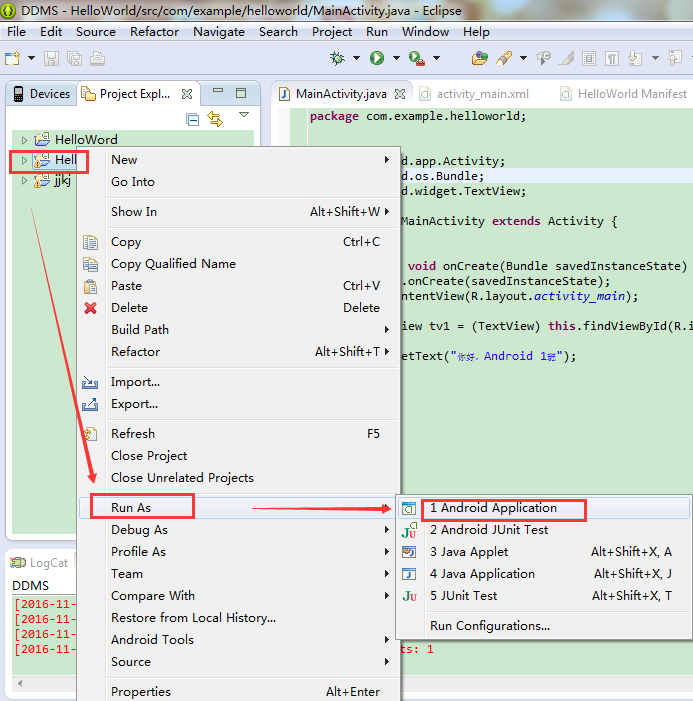
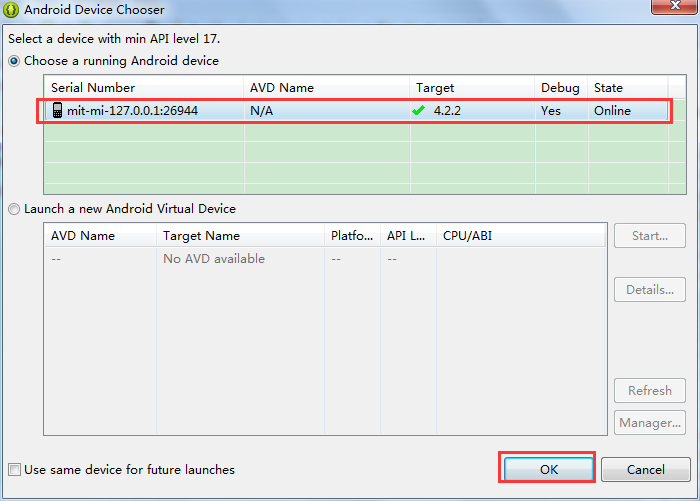
5、运行成功后如下所示:

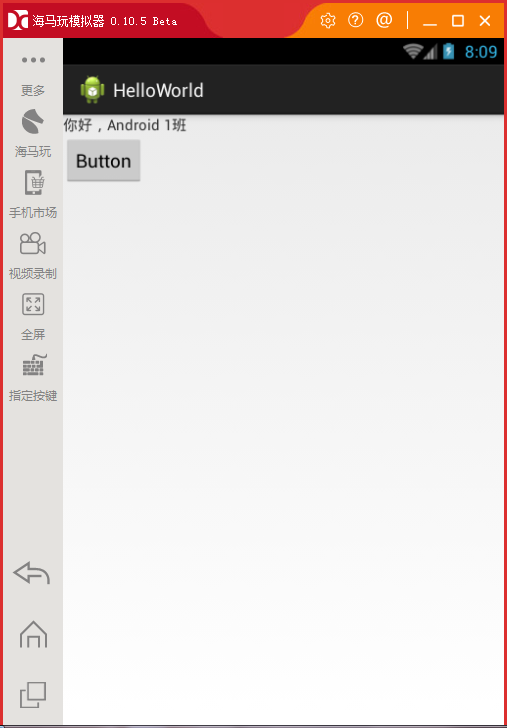
今天刚刚开始学Android,还有很多的不懂,请各位大神多多指教呦!
eclipse配置android开发环境并搭建第一个helloWord工程的更多相关文章
- 根坤 eclipse配置android开发环境并搭建第一个helloWord工程
一.搭建Android在eclipse下环境 一.JDK(不用安装 下载地址: http://www.xp510.com/xiazai/Application/program/23625.ht ...
- Eclipse 配置Android 开发环境
1.eclipse安装ADT插件. 地址:http://dl-ssl.google.com/android/eclipse/ 2.安装成功后,提示重启.重新启动后弹出android sdk 的路径选择 ...
- 极其简单的搭建eclipse的android开发环境
这篇博客是关于如何搭建eclipse的android开发环境, 与网上的其他博客不同,我的方法比他们简单的多,所 以推荐给大家. 搭建eclipse的android开发环境步骤: 1.配置JDK(Ja ...
- 基于Eclipse的Android开发环境搭建
1. Java开发环境搭建 1.1 JDK下载安装 JDK(Java Development Kit )是针对Java开发人员发布的软件开发工具包.JDK 是整个Java的核心,包括了Java运行 ...
- Linux环境下Android开发环境的搭建
本文主要介绍在Ubuntu下Android开发环境的搭建,所使用的IDE为Eclipse(Android Studio同理,且可省去配置SDK以及安装adt插件的步骤). 1.安装JDK (1)JDK ...
- windows Android开发环境快速搭建和部署
windows安装Android的开发环境相对来说比较简单,本文写给第一次想在自己Windows上建立Android开发环境的朋友们,为了确保大家能顺利完成开发环境的搭建,文章写的尽量详细,希望对初级 ...
- 【Android自学之旅】 Android开发环境的搭建
[Android自学之旅] Android开发环境的搭建 搭建参考教程: http://www.oracle.com/technetwork/java/javase/downloads/jdk7-do ...
- Linux学习心得之 Linux下命令行Android开发环境的搭建
作者:枫雪庭 出处:http://www.cnblogs.com/FengXueTing-px/ 欢迎转载 Linux学习心得之 Linux下命令行Android开发环境的搭建 1. 前言2. Jav ...
- Ubuntu Linux下如何配置Android开发环境
下载和安装Win7系统Android开发环境中讲了怎样在Win7系统中安装Android开发环境,那么怎样在Linux系统中配置Android开发环境呢?本篇文章就将演示如何使用Eclipse.And ...
随机推荐
- LInux在线安装JDK
1.查找Java相关列表: [root@localhost ~]# yum -y list java* 2.使用root用户安装安装时提醒必须使用root用户,sudo都不行. [root@local ...
- Java探索之旅(11)——抽象类与接口
1.Java数据类型 ❶不可变类,是指当创建了这个类的实例后,就不允许修改它的属性值. 它包括: Primitive变量:boolean,byte, char, doubl ...
- 关于SCANF 与 GETS(C语言)
SCANF遇到空格会自动停止录入字符串,而GETS不会,GETS可以用于输入带空格的字符串
- [HDU1109]模拟退火算法
模拟退火的基本思想: (1) 初始化:初始温度T(充分大),初始解状态S(是算法迭代的起点),每个T值的迭代次数L (2) 对k=1,……,L做第(3)至第6步: (3) 产生新解$S\prime $ ...
- hibernate框架内容整理 学习
1.1 ORM概述 Object Relation Mapping 对象关系映射. 对象-关系映射(OBJECT/RELATIONALMAPPING,简称ORM),是随着面向对象的软件开发方法发展而产 ...
- R语言对矩阵按某一列排序
[plain] view plaincopy a <- c(5,4,3,2,1) b <- c(1,2,3,4,5) c <- cbind(a,b) [plain] view pla ...
- 《精通Spring4.X企业应用开发实战》读后感第七章(创建增强类)
- Python学习——输入和输出
(转自:http://www.liaoxuefeng.com/wiki/0014316089557264a6b348958f449949df42a6d3a2e542c000/0014316434841 ...
- ps -ef | grep java 输出的具体含义是什么?
uid pid ppid # PID 这个程序的 ID 下面的 PPID 则是父程序的 ID: PS是LINUX下最常用的也是非常强大的进程查看命令 常见的使用方法是检查一个进 ...
- JavaScript中的真和假,==和===, 不等
咋JS中,下面这些值表示 “假”: "" (empty string) 0,-0,NaN (invalid number) null, undefined false 除了上面这些 ...
